wdzwdz 리더용 소프트웨어를 검토하는 것은 제 일의 일부입니다. 그리고 매일 다양한 응용 프로그램을 설치하고 테스트해야 하는 사람에게는 더 이상 필요하지 않은 프로그램을 컴퓨터에서 개별적으로 제거하는 것이 상당히 지루합니다. Windows 사용자는 기본 ‘프로그램 제거’ 도구가 이러한 상황에 그다지 유용하지 않다는 것을 알고 있습니다. 느리고 부풀려지며 모든 응용 프로그램의 흔적을 완전히 제거하지도 않습니다. 이것이 Menu Uninstaller Pro가 구출되는 곳입니다. 이 프로그램은 기본 제거 프로그램에서 찾을 수 없는 많은 기능을 제공합니다. 예를 들어, 오른쪽 클릭 컨텍스트 메뉴를 통해 응용 프로그램을 제거하고 여러 항목을 일괄 제거할 수도 있습니다.
인터페이스와 관련하여 Menu Uninstaller Pro에는 입이 떡 벌어지는 것이 없습니다. 기껏해야 평균입니다. 프로그램 창에는 컴퓨터에 설치한 응용 프로그램 목록이 표시됩니다. 또한 오른쪽에 있는 ‘업데이트 표시’를 클릭하여 사용자 응용 프로그램과 사용자 및 시스템 응용 프로그램 간에 전환할 수 있습니다. 기본적으로 D3DX10, Windows Live PMT 및 기타 유사한 항목과 같은 시스템 업데이트를 제거할 수도 있습니다. 상단에 있는 검색 상자를 사용하면 목록에서 특정 소프트웨어를 찾을 수 있습니다.
목록에서 프로그램을 선택하면 Menu Uninstaller Pro는 하단에 개발자 이름, 버전, 크기, URL 등과 같은 관련 정보를 표시합니다. 레지스트리 정보를 보거나 메모장 파일에서 동일한 정보를 볼 수도 있습니다. 또 다른 편리한 점은 UI 내에 있는 ‘다중 제거’ 체크 표시를 활성화하여 여러 프로그램을 한 번에 제거할 수 있다는 것입니다. 프로그램을 제거하려면 목록에서 선택한 다음 오른쪽에 있는 ‘표준 제거’를 클릭하여 제거를 시작하면 됩니다.
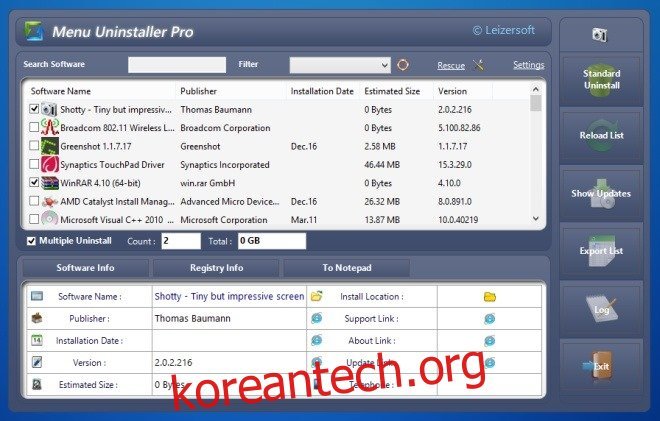
Menu Uninstaller Pro를 사용하여 컴퓨터에서 응용 프로그램을 제거하는 또 다른 빠른 방법은 마우스 오른쪽 버튼 클릭 컨텍스트 메뉴를 사용하는 것입니다. 그렇게 하려면 프로그램의 바로 가기를 마우스 오른쪽 버튼으로 클릭하고 제거를 선택합니다. 이것은 일반적으로 앱을 제거하는 데 필요한 몇 가지 단계를 확실히 줄입니다.
컴퓨터에서 프로그램을 제거하는 세 번째 방법은 바로 가기를 Menu Uninstaller Pro 인터페이스에 끌어다 놓는 것입니다. 그러나 불행히도 이 기능은 제가 직접 테스트했을 때 작동하지 않았습니다.
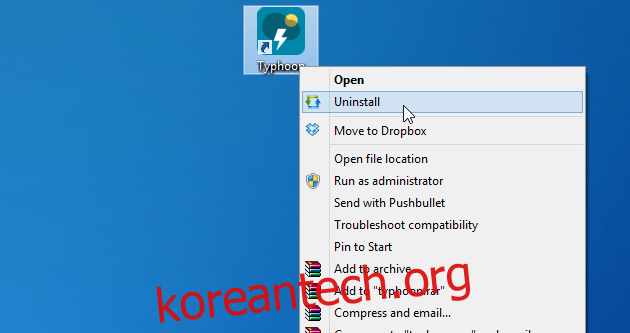
세 가지 다른 제거 방법 외에도 이 도구는 설치된 소프트웨어 목록을 CSV 파일로 내보내는 기능, 사용자가 기록 로그에 액세스할 수 있는 기능, 프로그램 언어 및 작업 모드(일반 및 고속) 변경, Menu Uninstaller Pro의 오용을 방지하기 위한 암호.
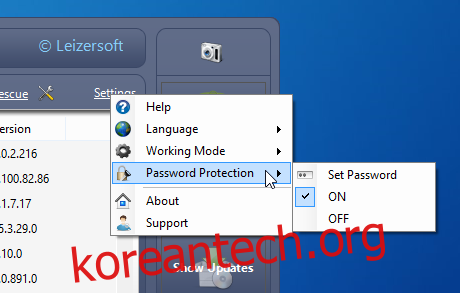
Menu Uninstaller Pro는 Windows XP, Windows Vista, Windows 7 및 Windows 8에서 작동하는 다국어 앱입니다. 32비트 및 64비트 OS 버전이 모두 지원됩니다.

